小编手把手教你win10怎样切换开始菜单的样式
- 分类:win10 发布时间: 2017年10月22日 04:00:29
Win10开始菜单是其最重要的一项变化,它融合了Win7开始菜单以及Win8/Win8.1开始屏幕的特点。Windows10开始菜单左侧为常用项目和最近添加项目显示区域,但是一些win7,win8的一些用户不习惯是用win10开始菜单,win10怎样切换开始菜单的样式呢?来看看小编的这篇教程便知了。
win10已经出了一年多了,体验感觉还不错,其中不得不提到的是开始菜单的改进,比较偏向于win7的用户觉得不太实际的构成,觉得win10的开始菜单还不如win7的,又该怎么去切换win10开始菜单的样式呢?接下来,小编就跟大家解说win10怎样切换开始菜单的样式的方法。
win10怎样切换开始菜单的样式图文教程
网上搜索并下载“classic shel”软件
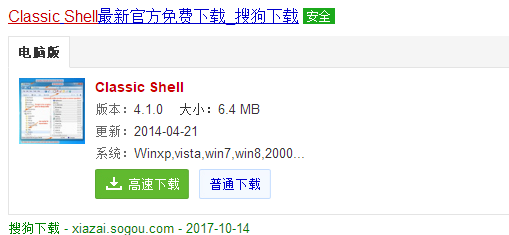
切换样式图解-1
安装classic shell后,点击桌面菜单即有选择窗口弹出。可以根据需要选择菜单样式,也可以更换菜单图标
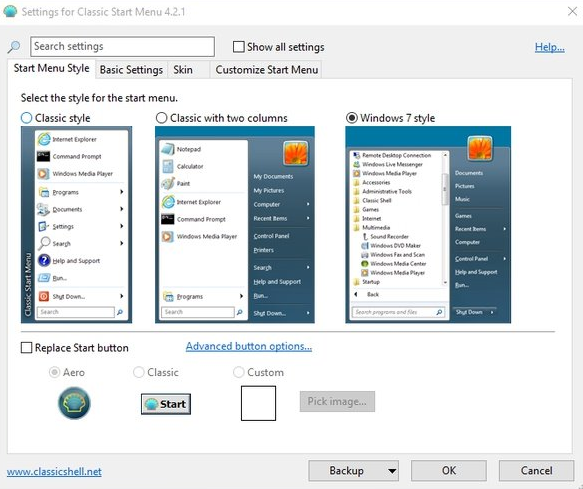
切换菜单图解-2
选择确定样式
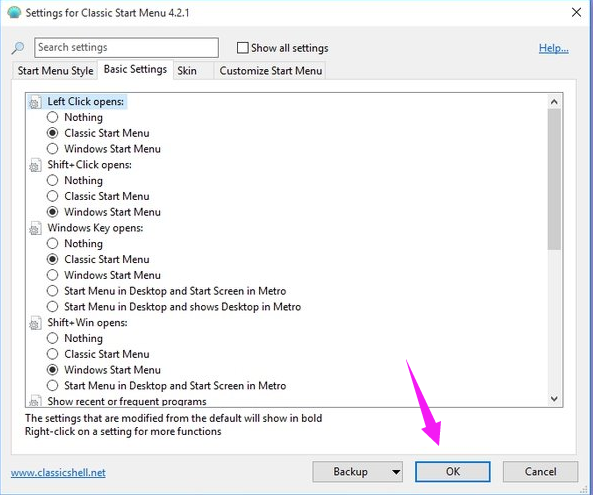
win10图解-3
还有基本设置,皮肤,自定义等多项选择,点击“确定”后。
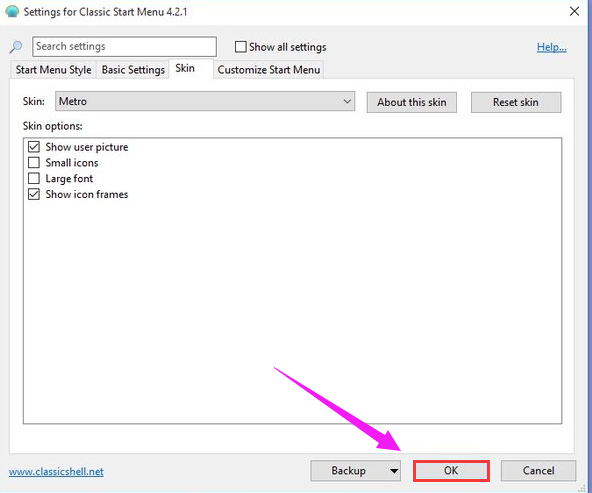
切换菜单图解-4
打开开始菜单,发现设置成功了。
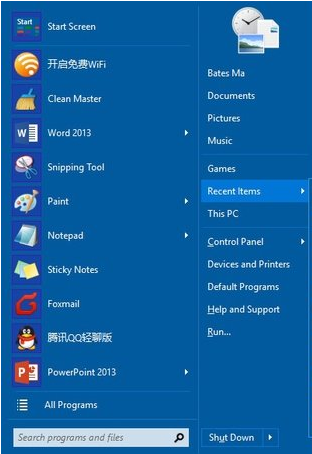
win10图解-5
以上就是win10怎样切换开始菜单的样式的操作流程了。需要设置的可以看看该教程。
猜您喜欢
- 笔记本电脑重装win10系统详细操作教程..2021/07/23
- win10安装跳过创建账户的方法..2022/01/15
- win10广告拦截软件推荐2021/08/07
- 告诉你如何显示win10计算机图标..2018/12/01
- windows10隐藏文件夹怎么显示..2021/03/19
- win10传奇花屏,详细教您win10玩传奇出..2018/01/15
相关推荐
- Win10系统显卡驱动安装失败怎么办.. 2022-04-28
- 遇到电脑插上耳机没声音怎么办win10.. 2022-04-23
- 教你win10优化大师怎么使用 2021-07-05
- w10电脑自动重启是什么原因.. 2021-12-27
- windows10升级11有必要吗 2022-03-11
- 小编教你windows10平板模式的使用.. 2017-10-26




 粤公网安备 44130202001059号
粤公网安备 44130202001059号